AutoCAD三维实例教程:面盆与板的建模与渲染(5)
来源:互联网 作者:未知 发布时间:2010-05-13 18:29:03 网友评论 0 条
二、从最简单的模型入手
1、使用“多段线”画如图的绿线,操作中注意看命令行提示,曲线部分是画多段线时输入“A”,即画圆弧。

2、画线时注使用“捕捉”工具。CAD画图时,经常要捕捉点以求其精确,捕捉时鼠标移动到要捕捉位置附近,然后鼠标不要动,可能暂停1秒钟,这时该位置出现提示文字(如“垂足”),再点鼠标左键就完成精确捕捉了。

3、如图所示,就是用多段线画出一个盆半边的截面轮廓,这个轮廓必须是封闭的。画完多段线后可以移动线上的“蓝色夹点”再调整一下形状。
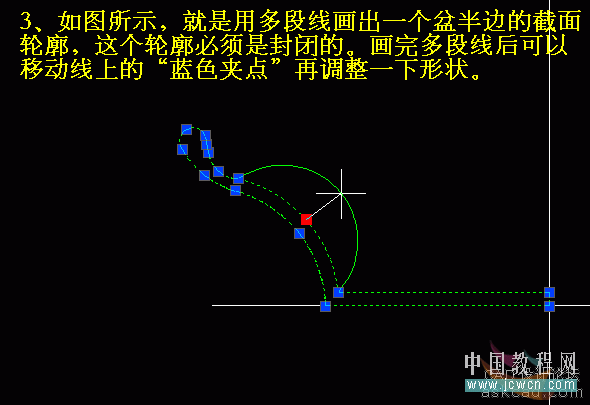
4、三维画图中,随时随地都用到“实时缩放”与“平移”。实践中“实时缩放”用滚动鼠标中轮,全部显示物体可双击鼠标中轮,平移可以按住鼠标中轮滑动。

5、如图,画一黄色矩形。
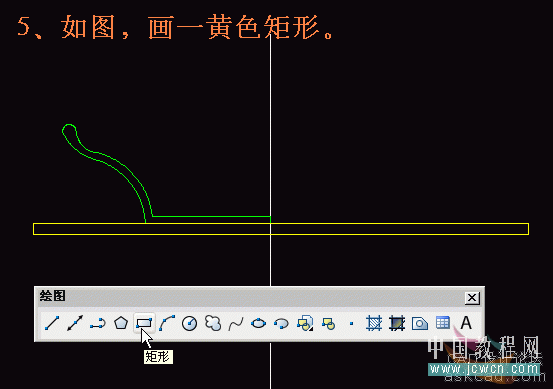
- 2010-08-24
- 2010-08-24
- 2010-05-13
- 2009-10-16
- 2010-08-24
- 2010-05-13
- 2010-08-24
- 2010-05-13
- 2010-05-13
- 2010-05-13
- 2010-08-24
- 2010-05-13
- 2010-05-15
- 2010-08-24
- 2010-05-15
关于我们 | 联系方式 | 广告服务 | 免责条款 | 内容合作 | 图书投稿 | 招聘职位 | About CG Time
Copyright © 2008 CGTime.org Inc. All Rights Reserved. CG时代 版权所有